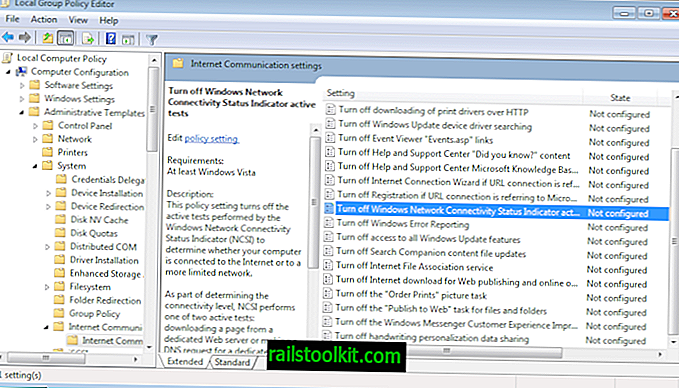Cada vez que inicia una PC con Windows, se ejecuta automáticamente una prueba de conexión a Internet para probar la disponibilidad de Internet.
La prueba intenta conectarse a un sitio web de Microsoft - //www.msftncsi.com/ - para descargar el archivo de texto ncsi.txt del servidor en el que está alojado el sitio web.
Windows sabe entonces si su computadora tiene acceso a Internet, acceso a la red de área local o no tiene acceso a la red.
Para ser precisos, NCSI, que es el Indicador de estado de conectividad de red, intenta conectarse al nombre de dominio para verificar el contenido del archivo de texto.
También solicitará la resolución del nombre DNS de dns.msftncsi.com y espera que el resultado sea 131.107.255.255 .
El archivo de texto en sí no contiene mucha información, solo el texto Microsoft NCSI para ser precisos, pero dado que se está realizando un intento de conexión, el servidor puede grabarlo.
Entonces, cada vez que Windows verifica la conectividad a Internet con éxito, el servidor de Microsoft registra el tiempo de conexión y la dirección IP.
Esto se confirma en esta página de Microsoft Technet donde la característica se describe en detalle:
Los registros de IIS se almacenan en el servidor en www.msftncsi.com. Estos registros contienen el tiempo de cada acceso y la dirección IP registrada para ese acceso. Estas direcciones IP no se utilizan para identificar a los usuarios y, en muchos casos, son la dirección de una computadora de traducción de direcciones de red (NAT) o un servidor proxy, no un cliente específico detrás de esa computadora NAT o servidor proxy.
Según la información, la dirección IP que registra el servidor no se utiliza para identificar a los usuarios.
Una publicación, no tan reciente, en el foro de Superusuario destaca dos opciones para bloquear la prueba de la conexión a Internet y el envío de datos al servidor de Microsoft.
El primero deshabilita la comprobación en el Registro de Windows, el segundo cambia el servidor a uno alojado personalizado para que las comprobaciones se realicen en un servidor bajo su control.

El registro
Esta es la opción más fácil. Todo lo que se necesita es cambiar el valor de una sola clave de Registro y terminar de una vez.
- Use la combinación de Windows-R para abrir el cuadro de ejecución en su sistema.
- Escriba regedit y presione enter.
- Confirme el aviso de UAC que aparece.
- Navegue a la siguiente carpeta: HKEY_LOCAL_MACHINE \ SYSTEM \ CurrentControlSet \ services \ NlaSvc \ Parameters \ Internet
- Haga doble clic en EnableActiveProbing y cambie su valor de 1 a 0.
- Esto deshabilita la función. Si desea habilitarlo nuevamente en un momento posterior, cambie su valor nuevamente a 1.
El servidor personalizado
Puede modificar los valores que encuentre aquí para utilizar un servidor personalizado en su lugar para las búsquedas. Esto requiere que tenga acceso a dicho servidor.
- Lo primero que debe hacer es guardar el archivo nsci.txt y subirlo a un servidor de Internet. Asegúrese de que se pueda acceder a él como un archivo de texto sin formato.
- Luego, es necesario cambiar los siguientes valores que se enumeran en la misma carpeta de Registro que la anterior.
- ActiveWebProbeHost debe configurarse en el servidor web que desea utilizar.
- Si usa IPv6, también debe cambiar ActiveWebProbeHostV6 .
- Cambie ActiveDnsProbeContent a la IP del servidor DNS utilizada por su dominio.
- Cambie ActiveDnsProbeContentV6 a la dirección IPv6 del servidor DNS utilizado por el dominio.
- Asegúrese de que EnableActiveProbing esté establecido en 1.
Política de grupo
Sí, hay una tercera opción disponible que no se menciona en la guía. Si tiene acceso al Editor de directivas de grupo, también puede modificar la función allí.
- Use Windows-R para abrir el cuadro de ejecución.
- Escriba gpedit.msc y presione enter.
- Navegue a la siguiente carpeta: Política de computadora local> Configuración de la computadora> Plantillas administrativas> Red> Indicador de estado de conectividad de red.
- Aquí encontrarás cinco configuraciones.
- La Dirección de host de la sonda DNS corporativa define la dirección esperada del nombre de host utilizado para la sonda DNS.
- Nombre de host de la sonda DNS corporativa define el nombre de host de una PC que se sabe que está en la red corporativa.
- Lista de prefijos de sitio corporativo define la lista de prefijos de sitio corporativo de IPv6 que desea monitorear para la conectividad.
- La URL de la sonda del sitio web corporativo define la dirección del sitio web en el que desea realizar una sonda activa.
- La URL de determinación de ubicación de dominio define la URL HTTPS del sitio web corporativo utilizado para determinar la ubicación del dominio.
- Para desactivar la función, debe navegar a otra carpeta: Política de computadora local> Configuración de la computadora> Plantillas administrativas> Sistema> Administración de comunicación de Internet> Configuración de comunicación de Internet.
- Aquí encontrará Desactivar las pruebas activas del Indicador de estado de conectividad de red de Windows .